Excel切片器,筛选数据原来这么牛!
我是【桃大喵学习记】,欢迎大家关注我的公众号哟~,每天为你分享职场办公软件使用技巧干货!
日常工作中,我们经常需要对Excel表格数据进行筛选分析。今天就跟大家分享一下WPS中Excel数据筛选神器切片器的使用方法,熟练使用切片器可以帮助我们快速筛选数据。
Excel切片器介绍
功能作用:使用切片器可以更加方便的对Excel表格数据进行筛选,类似于按钮选项功能,可以帮助用户快速的从多个维度分析数据,从而快速得到分析结果,也可以做一些简单的数据的可视化。
应用场景:Excel切片器使用的场景一般有2种:一种是将普通表转换成超级表后使用切片器;另一种是在数据透视表中使用切片器。
Excel切片器使用方法
一、在普通表格中使用切片器
如下图所示,这是不同部门员工薪资明细表,我们通过切片器实现通过不同部门来筛选数据。
1、首先把普通表转换成超级表
首选选中表格中任意单元格→然后通过快捷键【Ctrl+T】转换成超级智能表。
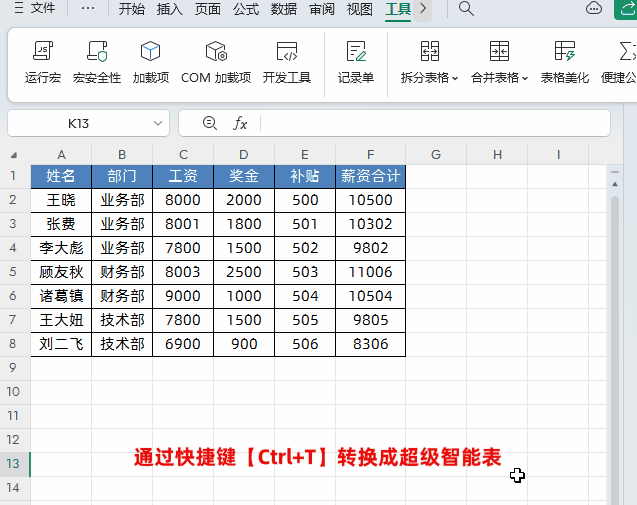
2、首选选中表格中任意单元格→然后点击【表格工具】-【插入切片器】调出“插入切片器”窗口→然后选择勾选【部门】,就是以部门为筛选项,当然可以可以选择多个筛选项,根据自己实际需求。
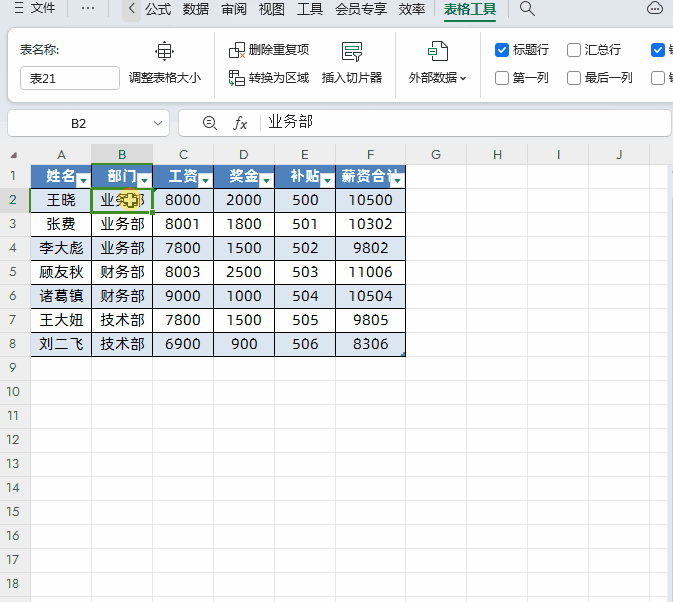
解读:
①如何删除切片器
比较简单的方法就就是选中切片器,然后点击【右键】选中删除对应的切片器即可
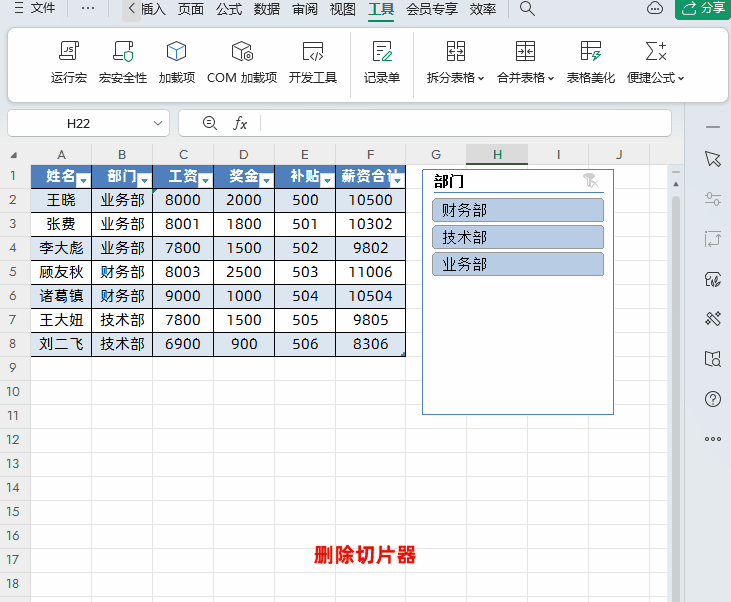
②如果选择切片器中多个选项
可以按Ctrl键,然后通过点击来选取多个选项即可;如果想显示所有的信息,可以点击切片器右上角的【清除筛选】或者按快捷键【Alt+C】
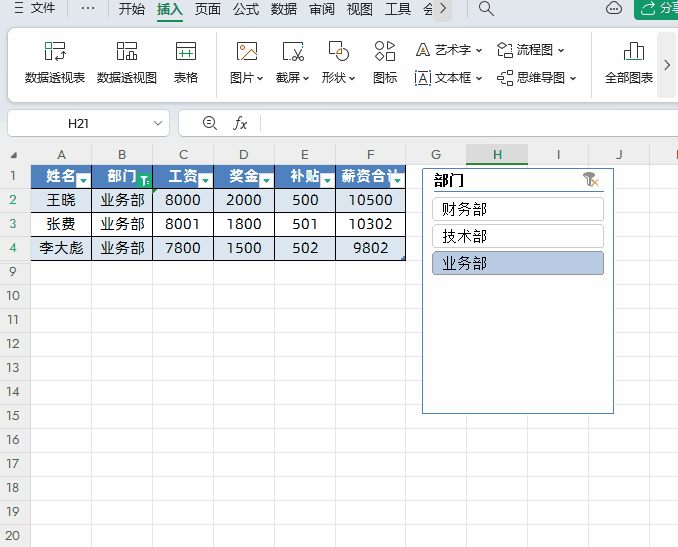
二、在数据透视表中使用切片器
还是以上面的员工薪资明细表,我们通过透视表切片器实现通过不同部门来筛选数据。
1、创建透视表
点击员工薪资明细表中任意单元格→然后单击【插入】-【数据透视表】→在弹出的【创建数据透视表】对话框中“请选择单元格区域”不用动,“放置数据透视表的位置”选中【新工作表】→最后点击确定即可
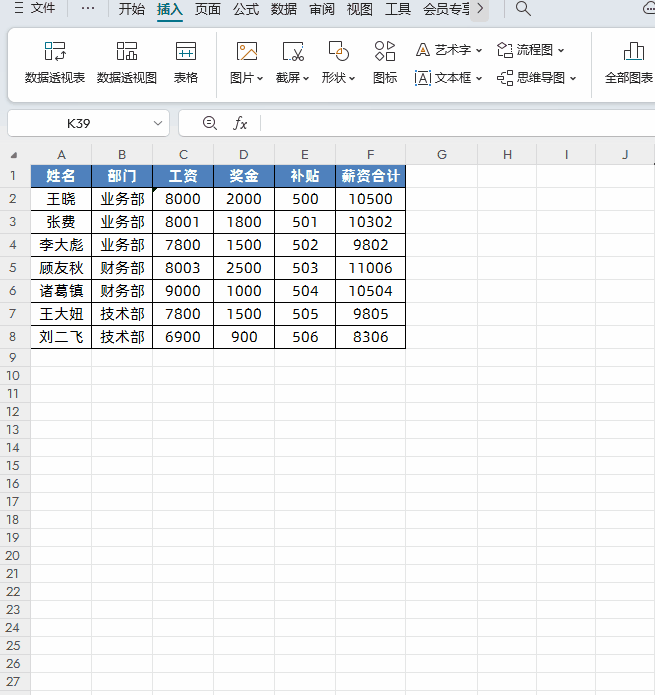
2、对数据透视表进行数据设置
点击“数据透视表”任一区域(备注:因为如果我们点击了透视表其它数据区域后,右侧的【字段列表】栏和【数据透视表区域】位置会消失),在右侧的数据透视表中把【字段列表】中把“姓名”字段拖到【数据透视表区域】的【行】位置,“工资”、“奖金”“补贴”“工资”“薪资合计”等字段拖到【数据透视表区域】的【值】位置,如下图所示
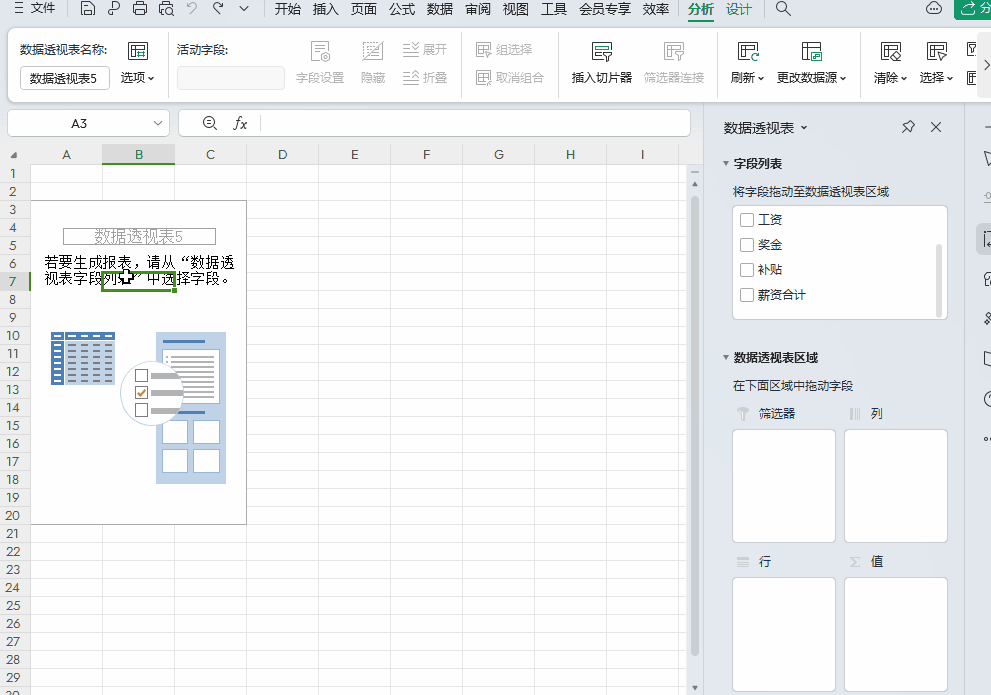
3、插入切片器
先点击数据透视表任意位置→点击【分析】→点击【插入切片器】→在弹出的【插入切片器】窗口中选择【部门】即可,如下图所示
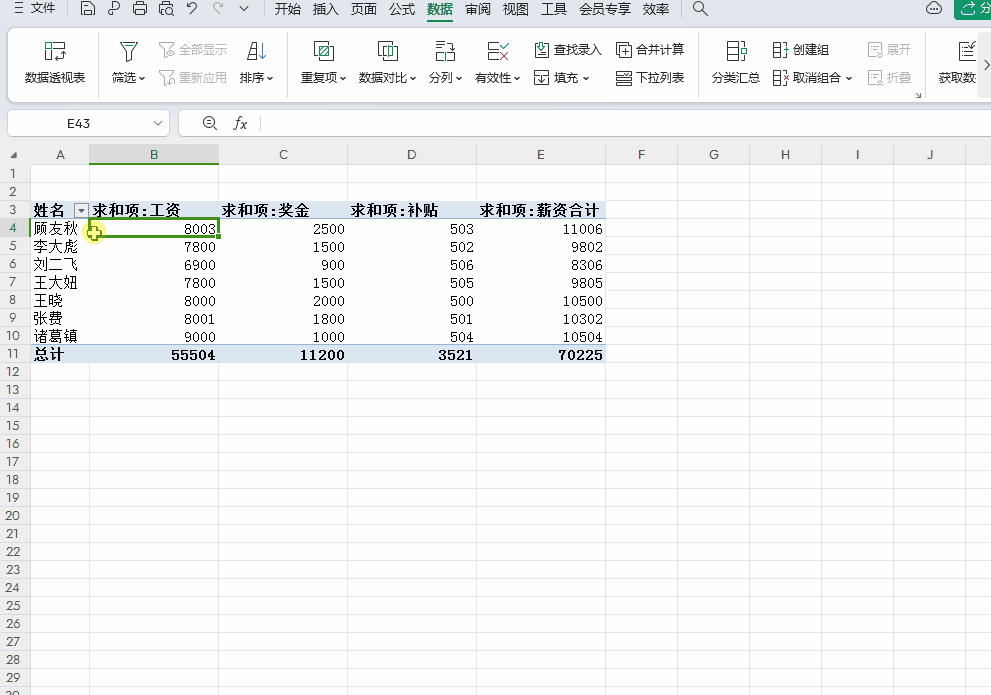
以上是【桃大喵学习记】今天的干货分享~觉得内容对你有帮助,记得顺手点个赞哟~。我会经常分享职场办公软件使用技巧干货!大家有什么问题欢迎留言关注!











